
iPhone修理について
iPhoneが熱くなる原因と対処法を解説!応急処置やNG行為も紹介 | スマホスピタル
使用中にiPhoneの本体が熱くなってしまった経験はないでしょうか。iPhoneが熱くなったまま、使い続けて大丈夫なのか?や、原因が気になりますよね。
少しであれば問題ありませんが、明らかに「熱い」と感じるくらいの高温状態になった場合は要注意です。故障のリスクがあるだけではなく、発火や爆発の可能性もゼロではありません。
高温の熱を持ったiPhoneはそのまま放置せず、適切な方法で温度を下げる必要があります。
本記事では、iPhoneが熱くなる原因と、原因にあわせて適切な対処方法を解説します。
また、トラブルにあわないために、普段iPhoneを使用する際に気を付けたいポイント・NG行為についても紹介します。iPhoneを利用している方は、ぜひ参考にしてください。
Contents
iPhoneが熱くなる9つの原因とは?

まず、iPhoneが熱くなってしまう、主な9つの原因を紹介します。
iPhoneが熱くなるのは、本体の故障が原因というケースもありますが、日ごろの使い方を見直すだけで改善する場合もあります。まずは原因を知り、原因にあわせて適切な対処をすることが大切です。
iPhoneを充電したまま使用している
充電をしたままiPhoneを使用する、いわゆる”ながら充電”と呼ばれる行為を続けると、充電と放電が同時行われてバッテリーに負荷がかかっしまい、iPhoneの本体から熱を逃すことができなくなります。これにより、iPhoneが熱くなってしまうことがあります。繰り返すことでバッテリーの劣化にもつながるため、充電中のiPhoneの使用をしている場合は、すぐに操作をやめましょう。
日ごろの使い方を見直すだけでも、熱を発する可能性を下げられます。日頃の使い方を工夫して、iPhoneの温度が上がるリスクを下げましょう。
CPUに高い負荷がかかっている
複数のアプリを同時に立ち上げていたり、ゲームなど多くの処理能力を要求するアプリの起動により、CPUに負荷がかかりiPhoneが熱くなることがあります。
CPUはiPhoneの脳のような役割をしており、さまざまな処理を行っています。CPUの働きにより処理速度が左右されます。
iPhoneにはパソコンなどのよう冷却ファンと呼ばれる熱を逃す機能がないため、CPUの使用率が上がると、内部に熱がこもり、結果的にiPhone本体が熱くなることがあります。
特に、CPUが劣化している場合は、処理能力を超えやすくなるため、発熱のリスクが大きくなってしまいます。
アプリのインストールやファイルダウンロードも、大きなデータ容量を扱うためCPUの使用率が上がります。他の作業と同時にそれぞれの処理を行うとさらにCPUへの負荷が高くなるため注意が必要です。
この他には、ネットを閲覧していて、複数のウインドウを開きっぱなしにしておくのも負担がかかる使い方です。利用が終わったアプリを終了する、見終わったページはすぐ閉じる習慣をつけるだけでも、本体への負担は軽減できます。
iPhoneのデータの容量が多くなりすぎている
iPhoneを日常的に使っているうちに、写真・動画・アプリなどのデータ容量が多くなりすぎることで、CPUに負荷がかかり、iPhoneが熱くなることがあります。
iPhoneに内蔵されているストレージの空き容量が不足している場合は、不要なアプリや写真・動画データを削除したり、ストレージ容量を圧迫するようなアプリがないか確認しましょう。特にグラフィックに凝ったゲームアプリや、カメラアプリなどはストレージを圧迫している可能性があります。
普段から、iPhoneに保存されているデータを、定期的にチェックし、不要なものは削除すると良いでしょう。
直射日光のあたる場所・高温の環境でiPhoneを使用している
直射日光の当たる場所に放置したことが原因で、iPhoneの温度が急激に上昇する場合もあります。
夏場の窓際や、車のダッシュボードは短時間で高温になりやすいため注意しましょう。このような場所は、クーラーをかけていても注意が必要です。
寒い時期でも、暖房が発熱の原因になるため注意しましょう。iPhoneをポケットに入れたまま、こたつに入ったり、ストーブにあたったりして、ユーザーが気づかぬうちに、高温になってしまう場合もあります。
iPhoneは周囲の温度が0~35℃の環境で、使うことが推奨されています。極端に高温・低温の環境では、iPhoneの動作が変化することがあるため注意が必要です。
参考:Apple社公式HP iPhoneの動作温度について
充電器または充電ケーブルの不具合
iPhoneが高温になってしまう場合、必ずしもiPhone本体に原因があるわけではありません。充電器や充電ケーブルに不具合があった場合も、iPhoneが熱くなることがあります。
もし、充電器や充電ケーブルが故障したり破損したりした場合は、新品を購入するのがおすすめです。購入する際、発売時期が古い充電器は現在の安全基準を満たしていない場合もあるため注意しましょう。
また、純正品以外の充電器やケーブルを使用しているのが原因で、熱が生じる場合もあります。発熱のリスクを避けるため、iPhoneの充電に使用する充電器やケーブルは、純正品または、MFi認証を受けている製品(iPhoneとの互換性をApple社が保証している製品)を使用するのがおすすめです。
関連記事|iPhoneの充電器・ライトニングケーブルは純正品orMFi認証を使おう!
バッテリーの劣化
iPhoneに内蔵されているリチウムイオンバッテリーは、劣化すると発熱リスクが高くなります。バッテリーは経年劣化するため、使用期間が長くなればなるほど劣化するのは避けられません。ある程度、バッテリーの劣化が進行すると充電効率が悪くなったり、発熱しやすくなったりするため注意が必要です。
iPhoneに使われているリチウムイオンバッテリーの寿命は、約3年といわれています。それ以上使うと劣化が進んで発熱しやすくなるため注意しましょう。
ご自身のiPhoneのバッテリーの状態を確認するには、
- 「設定」からバッテリーを選択
- 「バッテリーの状態と充電」を選択
- 「最大容量」の数字を確認
- 「最大容量」の数字が80%以下の場合や、「バッテリーに関する重要なメッセージ」として交換を促す文言がある場合は、バッテリーが劣化している証拠です。
バッテリーの劣化が確認できた場合は、早めにバッテリー交換をされることをお勧めします。
関連記事|バッテリー状態の見極め!iPhoneのバッテリー寿命を把握する方法
関連記事|iPhoneのバッテリー交換時期の目安は?長持ちさせるコツを紹介!
iOSのアップデートをした
セキュリティ面では、iOSは最新のバージョンにすることが推奨されますが、古い機種をお使いの場合、注意が必要です。
CPUの性能が不足していることで、最新のiOSへのアップデート時に内部の処理がしきれず、CPUに負荷がかかってiPhoneが熱くなることがあります。 アップデート前なら、最新のiOSにお使いのiPhoneが対応しているか確認しましょう。
iOSをアップデートしてから、iPhoneが熱くなったときは、iOS 13以降に搭載されたバッテリー充電の最適化機能を使用することで、負荷が軽減されるかもしれません。手順は以下の通りです。
- 「設定」を開く
- 「バッテリー」を選択
- 「バッテリーの状態」をクリック
- 最適化されたバッテリー充電(またはバッテリー充電の最適化)をONにする
iPhoneケースやカバーが放熱を妨げている
iPhoneのケースやカバーが、予期せずiPhoneが熱くなる原因になっていることがあります。ケースやカバーの素材によっては、おしゃれなものでも、放熱しにくいものもあります。
iPhoneのカバーやケースを使用している場合は、一度外してみて、症状が改善するか確認してみてください。
ウイルスに感染している
iPhoneがマルウェアに感染している場合も、発熱のリスクが高まります。なぜなら、バックグラウンドで不正なプログラムが勝手に動作するため、CPUに余計な負荷がかかってしまうからです。
特に何もしていないのにiPhoneの動作が重たく感じる場合は、マルウェアに感染している可能性も疑いましょう。

熱くなったiPhoneを放置しておくリスク
熱くなったiPhoneを放置すると、さまざまなリスクが生じます。ここからは、発熱したiPhoneをそのまま使い続けるリスクを解説します。
一部機能が使えなくなる・電源やアプリが落ちる
iPhoneが熱くなったまま使用し続けると、強制的に電源が落ちたり、使用中のアプリが落ちてしまうことがあります。ゲームアプリなどの場合、データがセーブされない可能性もありますので本体の発熱に気づいたら一時使用を停止しましょう。
また、熱くなりすぎたことで、電源が入らなくなったり、電源を入れるとリンゴループと呼ばれる、Apple社のロゴマークのまま起動しない状態になるケースもあります。
iOSには、本体が熱くなりすぎないための機能が搭載されています。この機能は、本体が一定上の温度に達すると自動で発動します。「高温注意:iPhoneの本体温度が下がるまでお待ちください。」と表示されて、一部の機能に制限をかけてしまいます。本体の温度が一定以下にまで落ちれば、またすべての機能を利用することが可能です。できるだけ早く機能を復旧するには、iPhoneの電源を切り、涼しい場所でiPhone本体を冷まします。iPhoneを冷ますときの注意点は後述します。
バッテリーやCPUの劣化による動作不具合
熱を持った状態はバッテリーの劣化を早めます。最大容量が減ってしまったり、充電の減り方が早くなるなど、バッテリーの寿命が短くなることにもつながります。
また、iPhoneが高熱のままの状態が続くとCPUにも負荷がかかり、画面が暗くなったり、突然フリーズするなど、結果的に、iPhoneの動作に不具合が出て、使えなくなってしまうリスクが大きくなってしまいます。
関連記事:iPhoneのバッテリー交換を行うには?交換タイミングや交換依頼先について
発火や爆発の危険性
iPhoneが熱くなった状態のまま、ただ熱くなっただけと軽視してはいけません。そのまま放置するとiPhoneが使えなくなるだけではなく、バッテリーが膨張したり、最悪の場合は、火が出たり爆発したりする可能性もあります。
iPhoneが手で持てないくらい熱くなった場合や、バッテリーが膨らんでいる場合は、すぐ使用を中止しましょう。頻繁にかなり高い温度になってしまう場合は、本体が故障している可能性も考えられます。これらの症状が見られる場合は、そのまま使用を継続せずに電源を切り、できるだけ早めに、業者に相談するのが安全でおすすめです。
iPhoneが熱くなったら、すぐにやるべき応急処置とNG行為
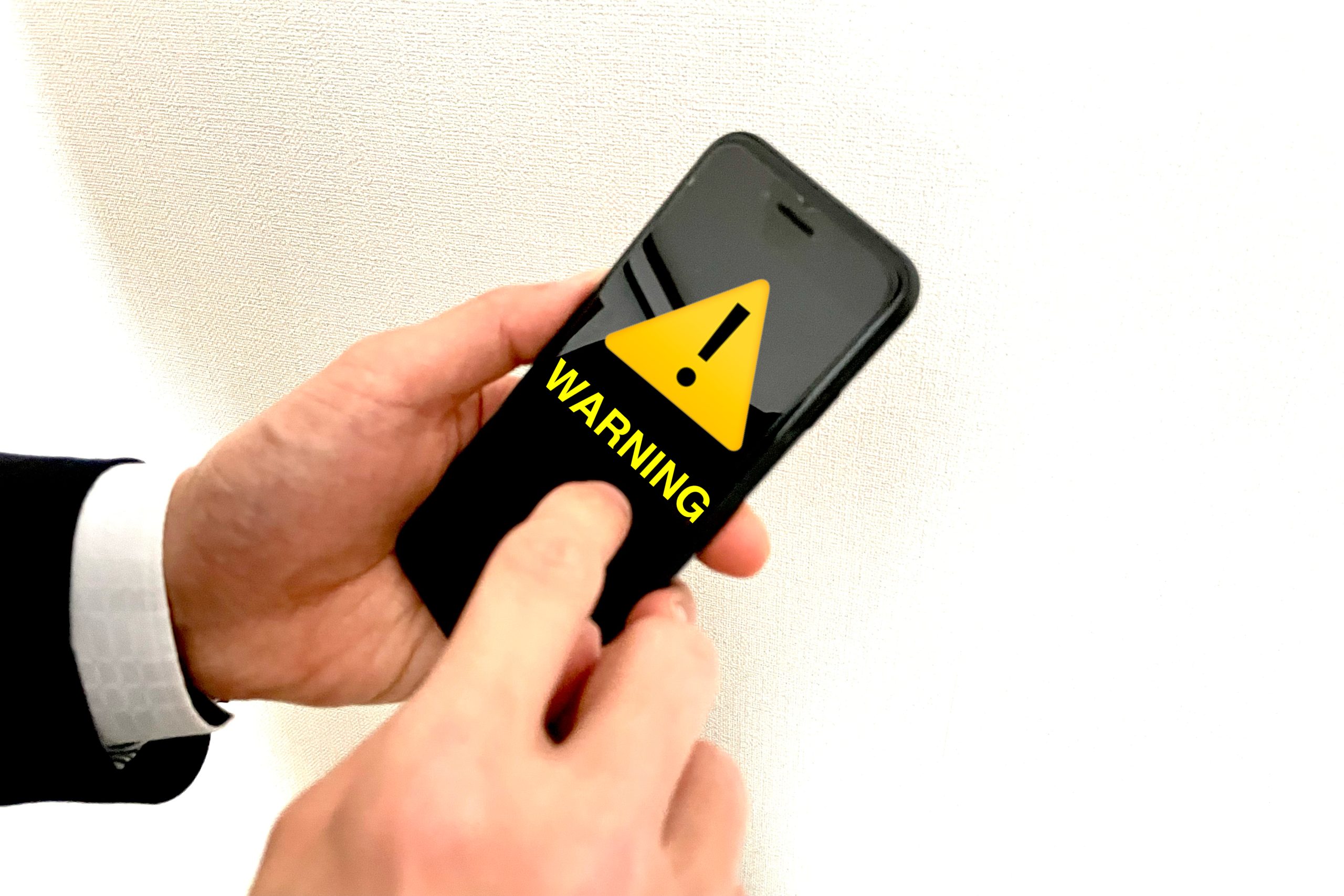
iPhoneが熱くなったら、そのまま放置せず熱を下げる対処をしなければなりません。そこでここからは、熱くなったiPhoneに対してすぐできる応急処置を紹介します。
すぐに使用を止めてiPhoneの電源を切る
もし、iPhoneが高温状態になってしまったら、すぐに使用を中止しましょう。そのまま使い続けると熱をさげられない他、iPhoneの故障につながる危険性があります。
電源を切り、充電も行わない状態で、熱が下がるまで放置涼しい場所で放置します。使用中止によってCPUの処理も停止するため、本体の温度は自然に下がっていきます。
iPhoneのカバーやケースを外す
iPhoneのカバーやケースは外部の衝撃から本体を保護できるメリットがありますが、熱がこもって温度が下がりにくくなるデメリットもあります。そのため、iPhoneが熱くなってしまったら、カバーを外して通気性を良くしましょう。
カバーやケースは材質によって、熱のこもりやすさが異なります。頻繁に熱くなってしまう場合は、使用しているカバーやケースの変更も検討するとよいでしょう。
放熱設計がされている商品や、メッシュ素材のケースなども販売されていますので、耐久性やデザイン性だけでなく、放熱の観点から商品を選定してみてください。
涼しい場所に移動し本体を冷ます
iPhoneの熱を下げるためには、環境も大切です。熱くなったら、なるべく涼しい場所に移動させましょう。
真夏の屋外で手にもって歩いたり、暑い車内に放置するなど高温な環境や、直射日光が当たるような環境ではiPhoneの温度を下げられないだけでなく、バッテリー膨張や発火などのリスクがあります。温度が上がったときだけではなく、使用する環境は常に涼しい場所が望ましいです。
iPhoneの熱を冷ます際のNG行為
熱くなったiPhoneを放置するのは危険ですが、急激な温度変化はiPhoneには大敵です。
- 冷蔵庫や冷凍庫で冷やす
- 保冷剤や水に浸す
- 冷房の風に直接充てる
などの行為は絶対にNGです。
iPhoneの本体内部に配置されている部品は、水分に弱いものばかりです。本体内部に結露が発生した場合は、故障のリスクが大幅に上がってしまいます。
直射日光のあたらない涼しい場所で、自然に熱を冷ますのが良いですが、スマホクーラーを使って温度を下げる方法もあります。スマホクーラーとは、熱くなったスマホを冷却するためのアイテムです。スマホを効率的に冷却できるように設計されているため、安心して使えます。スマホクーラーは、大手通販サイトや家電量販店などで販売されています。さまざまな商品が販売されていますが、使っている機種のサイズに合ったものを選びましょう。
iPhoneが熱いまま、改善しない場合の5つの対処法

応急処置をしてもiPhoneの発熱が改善できない場合に試せる方法も紹介します。ここで紹介する方法を試してみてください。
データの容量を減らす
インストールされているアプリや、保存されている不要なデータを整理して、iPhoneの空き容量を増やしましょう。
iPhoneストレージの容量を減らす
非使用のAppを取り除くを有効にすると、空き容量が少なくなると、自動で使用していないアプリを削除し容量を確保してくれます。また、使用済みストレージと空き容量のグラフを確認し、容量を圧迫している内容を確認して整理するのも良いでしょう。保存されているデータで残しておきたいものがあった場合は、頻繁には使わないものはiCloudなどのクラウドサービスや、パソコンなど移すのがおすすめです。
iPhoneストレージの状況を確認する方法は以下の通りです。
- 「設定」を開く
- 「一般」を選択
- 「iPhoneストレージ」を選択
キャッシュを削除する
空き容量をつくるためにはキャッシュの削除も効果的です。キャッシュとは、使用頻度の高いデータを一時的に保存しておくものです。キャッシュはアプリなどの動作を高速化できるメリットがありますが、溜まれば溜まるほど、iPhoneの空き容量が少なくなってしまいます。そのため、定期的に削除するのがおすすめです。ここではSafariのキャッシュ削除方法を紹介します。
- 「設定」を開く
- 「Safari」を選択
- 「履歴とWebサイトデータを消去」を選択
- 「履歴とデータを消去」を実行
アプリの自動更新をオフにする
アプリのアップデートiPhoneを使用する上で、セキュリティ面やiPhoneをより便利に使うためには必要である一方で、アップデートで機能が追加されたり、バージョンアップすることでデータ容量を圧迫してしまうことがあります。頻繁に使用しないアプリなど手動で更新しても問題ないものは、自動更新をOFFにすることも検討しましょう。
- 「設定」を開く
- 「一般」を選択
- 「Appのバックグラウンド更新」を選択
- アプリごとに自動更新のON・OFFを選択できます。
iPhoneを初期化する
他の対処法を試しても改善できない場合や、原因が特定できない場合はiPhoneの初期化も検討するとよいでしょう。マルウェアの感染が原因で熱が生じている場合は、初期化によって改善できます。
iPhoneを初期化する方法は次のとおりです。
- 「設定」を開く
- 「一般」を選択
- 「転送またはiPhoneをリセット」を選択
- 「すべてのコンテンツと設定を消去」をタップ
- Apple IDのパスワードを入力
- バックアップが終わるのを待つ
- 「すべてのコンテンツと設定を消去」を選択
初期化したiPhoneは工場出荷時の状態に戻るため、自分でインストールしたアプリや、保存していたデータは消えてしまいます。消えて困るデータは、初期化前にクラウドサービスや外部SDカードなどにバックアップしましょう。
関連記事:iPhoneの初期化とデータを復元する方法|注意点とやり方について
リカバリーモードで復元する
初期化が上手くいかなかった場合はリカバリーモードでiPhoneを復元する方法があります。リカバリーモードを実行すると、全てのデータが消去されてしまいますので、注意が必要です。実行前にiTunesが最新の状態であるか確認します。
- パソコンとiPhoneを接続し、iTunesを起動
- iPhoneでリカバリーモードを起動 ※機種別手順は以下の通りです。
iPhone 8、iPhone SE(第2世代以降)以降:音量を上げるボタン→下げるボタン→サイドボタンの順に素早く抑え、そのままサイドボタンを長押し
iPhone 7:音量を下げるボタン+スリープボタンの両方を同時に押し、そのまま長押し
iPhone 6sまたはiPhone SE(第1世代)以前:端末上部または右側にあるスリープボタン+ホームボタンを同時に押し、そのまま長押し - パソコン上で、デバイスを選択
- 「復元」を選択
- 「復元とアップデート」を選択し待つ ※復元には10分以上時間がかかる場合もあります
- Apple IDとパスワードを入力
- バックアップをしている場合は、「このバックアップから復元する」を選択
※複数のバックアップがある場合は日時を選択
※iCloud にバックアップがある場合は「新しいアイフォンとして設定」を選択 - 開始を実行
移行は画面に表示される手順に沿って進みます。
バッテリーを交換する
iPhoneの充電がすぐ無くなる、バッテリーが膨張しているなど、バッテリーの劣化が疑われる場合は、早めのバッテリー交換をおすすめします。
iPhoneのバッテリーは内蔵されているため、分解が必要です。パーツを入手して自分で行うこともできますが、周りの部品を傷つけてしまう可能性もありますので、心配な場合はプロにバッテリー交換の相談を行いましょう。
関連記事:iPhoneのバッテリー交換料金はいくら?交換するタイミングや依頼先も解説!
関連記事:iPhoneのバッテリー交換を自分でできる?修理方法や注意点を紹介
iPhoneのバッテリー交換・修理はどこに依頼すべき?

ここまで紹介した対処方法でも改善できない場合や、発熱によりバッテリーの劣化が疑われる症状が見られる場合はiPhoneのバッテリー交換が必要です。
Appleの公式サポートや契約している携帯キャリア、iPhoneの修理業者などに見てもらうのがおすすめです。
依頼前に確認しておきたいこと
ご自身のAppleの製品保証、Apple Care+の加入、携帯キャリアの補償が適用されるか、まずは確認しましょう。あわせて、ご自身のお使いの機種は何か、バックアップは取れているかなど確認しておくと良いでしょう。
Apple正規店と非正規店の違い
Apple StoreやAppleの正規修理プロバイダーの場合、製品保証やApple Care+に加入している場合は、修理費用が安くなることと、純正パーツで修理してもらえることがメリットです。携帯キャリアも独自の補償などが適用される場合はコストメリットがあります。
一方で、Apple Storeでの修理は完全予約制でトラブルが起きてもすぐに修理はできない可能性があります。近くに店舗がない場合や、キャリア受付の場合は原則工場修理になり、時間がかかります。基本的にデータのバックアップなどには対応していないため、修理内容によっては、データが消えてしまう可能性があります。また、保証適用外の場合は、修理費用が高額になります。
手元にiPhoneが無いと困る方や、保証適用外でできるだけ安価に修理をしたい方、データが消えてしまうと困る方は、iPhone修理の専門業者に依頼しましょう。
互換性のあるパーツを使用した修理になりますが、全国にさまざまな業者があり、最短その場で修理してもらえることが多いです。また、保証適用外の修理ならAppleの正規修理に比べて安価に修理が可能です。
iPhoneが熱くなる!どうしても解決しないときは

スマホ・iPhone修理のスマホスピタルは、iPhoneのバッテリー交換のほか、さまざまな故障やサポートに対応可能です。相談・見積は無料なので、iPhoneが熱くなる原因がわからない場合は、お気軽にご相談ください。
累計150万台以上の修理実績を持っていて、さまざまな故障や不具合に対応できるノウハウと、総務省登録修理業者として認可された技術を持っているため、安心してお任せいただけます。バッテリー交換なら、iPhone8の場合 ¥2,940~(税込)対応しています*1。 iPhoneのバッテリー交換の作業時間は最短15分~。データを守って作業しますので、バックアップが取れていない場合も安心です。
また、修理後の保証期間なども設けていますので、iPhoneが熱くなってお困りでしたら、お近くのスマホスピタル店舗、もしくは公式サイトからお気軽にご相談ください。
*1:2023/8/22時点・スマホスピタル 新宿アルタ店の参考価格です。最新の字修理費用はお近くのスマホスピタル店舗 HPをご確認ください。
お近くの店舗をさがす

更新日:2023/08/29
2014年より、日本PCサービス株式会社にて、年間700件以上のパソコン・スマホ・タブレット修理およびお困りごと解決を行うフィールドエンジニアとして活躍した後、IT人材の育成や事業責任者として業界に従事。2021年11月、同社取締役に就任。
同年12月よりスマホ・iPhone修理のスマホスピタルを運営する株式会社スマホスピタル 取締役として、全国のスマホ修理事業を統括。
2023年5月、特定非営利活動法人 IT整備士協会の理事に就任。リテラシー格差、使い方やトラブル時の正しい対処法など、スマホの正しい知識の普及のためスマートフォン整備士検定の構築に携わるなど、スマホ・パソコンをはじめIT関連業界に10年以上従事。

CONTACT
お気軽にお問い合わせください
ご使用中のスマホの故障・水没・再起動の繰り返しなど、不具合に関するご質問やスタッフ募集、フランチャイズ加盟店募集、法人契約についてなどお気軽にお問合せください。確認次第、メールでご返信させていただきます。










